Máy in bị sọc ngang là một vấn đề thường gặp khiến cho quá trình in ấn trở nên khó khăn và gây mất thời gian. Tuy nhiên, nguyên nhân và cách khắc phục tình trạng này lại không phải ai cũng biết. Hãy cùng tìm hiểu ngay để sửa chữa và tiết kiệm thời gian cho công việc của bạn.
Bài viết được tư vấn chuyên môn bởi giám đốc kỹ thuật Võ Văn Hải – đã có kinh nghiệm 10 năm trong lĩnh vực sửa chữa điện lạnh – điện tử.

MỤC LỤC
1. Giới thiệu về tình trạng máy in bị sọc ngang

Máy in bị sọc ngang là tình trạng khi bản in có các sọc mờ, đen hoặc không đồng đều xuất hiện ngang trên trang in. Điều này gây ảnh hưởng đáng kể đến chất lượng in ấn và làm giảm tính thẩm mỹ của tài liệu.
Lỗi máy in bị sọc ngang là một vấn đề thường gặp trong quá trình sử dụng máy in. Nguyên nhân chính là do các khối mực hoặc đầu in bị ô nhiễm, gây ra những vết sọc trên trang in. Điều này có thể xảy ra do mực khô trong đầu in, cặn bẩn hay bụi bẩn trên đầu in, hoặc các vết bẩn trên cuộn mực.
Thường thì máy in màu bị sọc ngang sẽ gây ra sọc ngang màu tương ứng với mực đã bị ô nhiễm. Ví dụ, nếu mực xanh bị ô nhiễm, sẽ xuất hiện các sọc ngang màu xanh trên trang in. Tuy nhiên, lỗi này cũng có thể xảy ra trên máy in đơn màu, trong đó sọc sẽ có màu đen hoặc màu của mực chính.
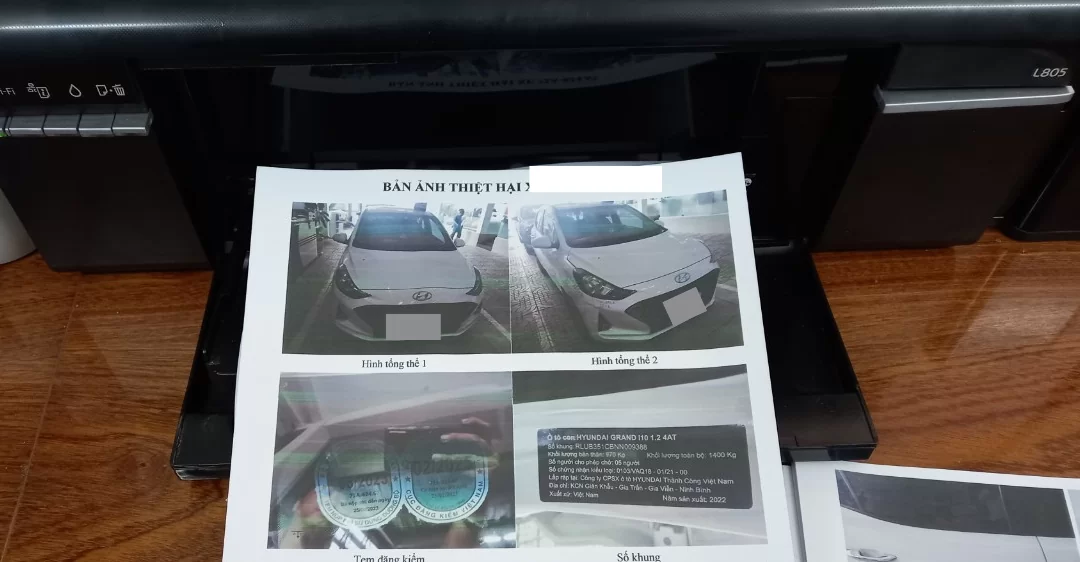
2. Nguyên nhân máy in bị sọc ngang
Có nhiều nguyên nhân phổ biến dẫn đến tình trạng máy in bị sọc ngang, bao gồm:
2.1. Đầu in bị ô nhiễm:
Đầu in là bộ phận quan trọng trong máy in, nơi mực được phun lên giấy. Nếu đầu in bị ô nhiễm bởi mực khô, cặn bẩn hoặc bụi, nó có thể tạo ra các sọc ngang trên trang in.
2.2. Cuộn mực bẩn:
Cuộn mực là nơi mực được lưu trữ trong máy in. Nếu cuộn mực bị ô nhiễm hoặc có các vết bẩn, nó có thể làm xuất hiện các sọc ngang trên trang in.
2.3. Mực không đều:
Nếu mực không được phân phối đều trên đầu in hoặc cuộn mực, nó có thể tạo ra các sọc ngang trên trang in. Điều này có thể xảy ra do cú pháp in không chính xác, mực cạn hoặc thậm chí do lỗi trong hệ thống mực.
2.4. Mực không tương thích:
Sử dụng mực không tương thích hoặc không chất lượng có thể gây ra các sọc ngang trên trang in. Mực kém chất lượng hoặc không phù hợp có thể không được phân tán đều trên trang in, gây ra hiện tượng sọc.
2.5. Độ phân giải in không đúng:
Nếu độ phân giải in được cài đặt không đúng hoặc không phù hợp với tài liệu in, nó có thể tạo ra các sọc ngang. Điều này có thể xảy ra khi cài đặt sai độ phân giải in hoặc sử dụng độ phân giải in quá thấp cho tài liệu có yêu cầu cao.
2.6. Các lỗi khác:
Ngoài các nguyên nhân trên, còn có các lỗi khác như khay giấy không cài đặt chính xác, giấy có vấn đề (gấp, rách, uốn cong), hoặc cấu hình in không đúng cũng có thể dẫn đến tình trạng máy in bị 1 sọc đen ngang.
Lưu ý rằng nguyên nhân cụ thể có thể khác nhau tùy thuộc vào loại máy in và môi trường in ấn. Để khắc phục tình trạng máy in bị sọc ngang, cần xác định nguyên nhân cụ thể và thực hiện các biện pháp khắc phục tương ứng như làm sạch đầu in, thay đổi mực, điều chỉnh cấu hình in hoặc sử dụng giấy phù hợp.
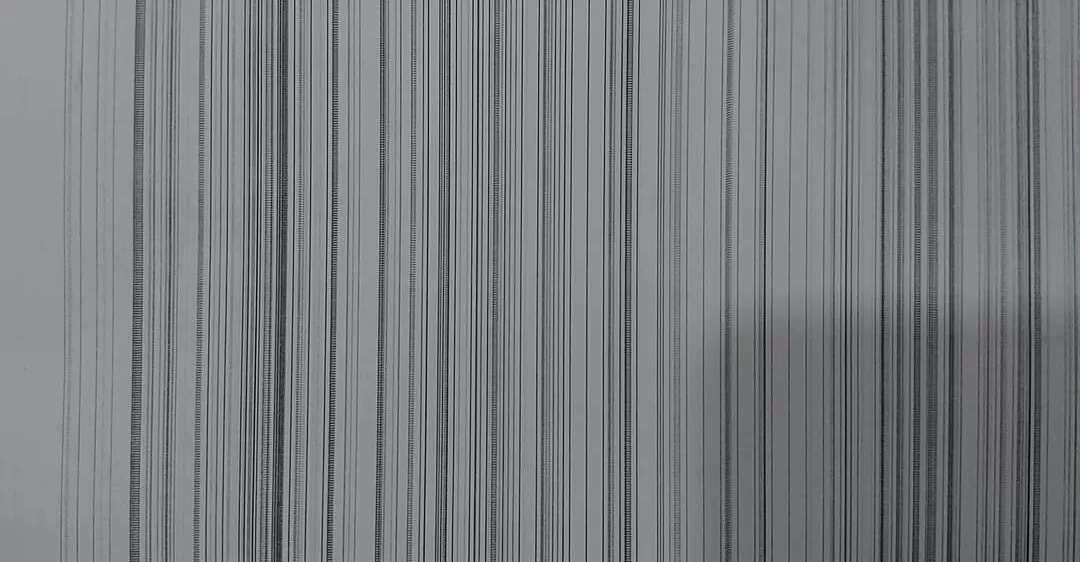
3. Cách khắc phục máy in bị sọc ngang
Dưới đây là một số cách khắc phục khi máy in bị gạch ngang:
3.1. Vệ sinh đầu in và cuộn mực:
Làm sạch đầu in: Sử dụng một khăn mềm hoặc bông nhúng vào dung dịch làm sạch đặc biệt cho máy in và lau nhẹ nhàng trên đầu in để loại bỏ mực khô, cặn bẩn hoặc bụi bẩn.
Kiểm tra và làm sạch cuộn mực: Xem xét cuộn mực và loại bỏ bất kỳ vết bẩn hoặc cặn bẩn trên nó. Nếu cuộn mực bị ô nhiễm nặng, xem xét việc thay thế nó bằng cuộn mực mới.
3.2. Điều chỉnh cài đặt in:
Kiểm tra độ phân giải in: Đảm bảo rằng độ phân giải in được cài đặt chính xác và phù hợp với yêu cầu của tài liệu in. Nếu độ phân giải quá thấp, hãy tăng lên mức cao hơn để đảm bảo chất lượng in tốt hơn.
Kiểm tra cấu hình in: Xem xét cấu hình in trên máy tính hoặc phần mềm điều khiển máy in. Đảm bảo rằng các cài đặt như loại giấy, kích thước giấy và chế độ in đều chính xác và phù hợp với tài liệu in.
3.3. Cập nhật driver máy in:
Kiểm tra xem máy in có phiên bản driver mới nhất không. Truy cập trang web của nhà sản xuất máy in và tìm kiếm phiên bản driver mới nhất tương thích với hệ điều hành và máy in của bạn.
Tải xuống và cài đặt driver mới nhất cho máy in. Đảm bảo cài đặt driver đúng cách theo hướng dẫn cung cấp.
3.4 Thay thế linh kiện:
Nếu sau khi vệ sinh và điều chỉnh cài đặt vẫn không khắc phục được vấn đề, có thể cần phải thay thế một số linh kiện, chẳng hạn như đầu in hoặc cuộn mực. Liên hệ với dịch vụ hỗ trợ kỹ thuật của nhà sản xuất hoặc một trung tâm sửa chữa đáng tin cậy để được tư vấn và thực hiện thay thế linh kiện.
Lưu ý rằng các biện pháp khắc phục cụ thể có thể khác nhau tùy thuộc vào loại máy in và nguyên nhân cụ thể gây ra sọc ngang. Trước khi thực hiện bất kỳ biện pháp nào, nên tham khảo hướng dẫn sử dụng hoặc liên hệ với nhà sản xuất máy in để được hỗ trợ tốt nhất. Xem thêm tại suadienlanh.vn.
4. Một số câu hỏi thường gặp
Tại sao máy in bị sọc ngang?
Nguyên nhân máy in bị sọc ngang do một số lý do như: đầu in bị ô nhiễm, cuộn mực bẩn, mực in không đều, mực không tương thích, độ phân giải in không đúng…
Máy in bị sọc ngang phải làm sao?
Một số cách khắc phục máy in bị sọc ngang là: vệ sinh đầu in và cuộn mực, điều chỉnh cài đặt in, cập nhật driver máy in, thay thế linh kiện…
Suadienlanh.vn có nhận sửa máy in bị sọc ngang không?
Có. Suadienlanh.vn nhận sửa chữa máy in bị sọc ngang và các lỗi khác của máy in.
Bài viết trên đã tổng hợp chi tiết về vấn đề máy in bị sọc ngang gồm các thông tin hữu ích dành cho người tiêu dùng. Hy vọng những thông tin Trung tâm Suadienlanh.vn cung cấp này sẽ giúp bạn tìm ra lựa chọn phù hợp cho bạn và gia đình. Mọi thắc mắc xin truy cập vào website Trung tâm sửa chữa điện lạnh – điện tử suadienlanh.vn hoặc liên hệ đến HOTLINE 0767 165 660 để nghe tư vấn trực tiếp từ bộ phận chăm sóc khách hàng và hưởng những ưu đãi tốt nhất.

